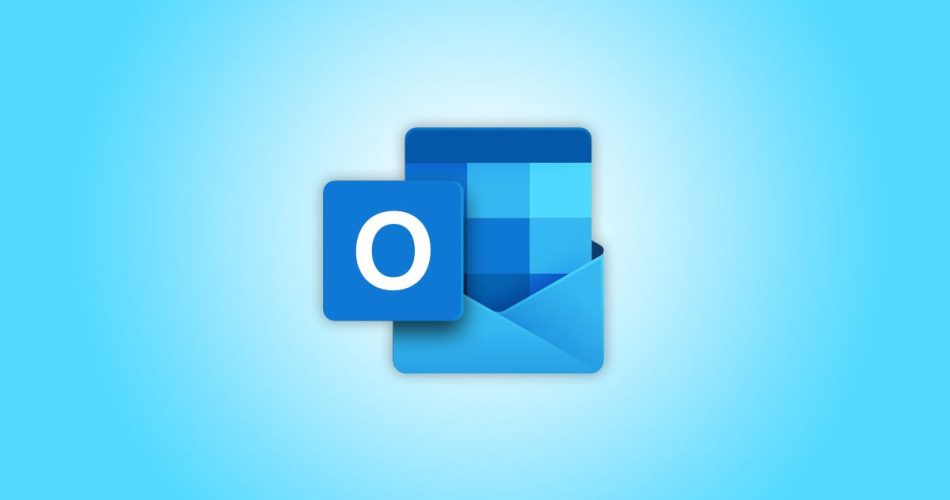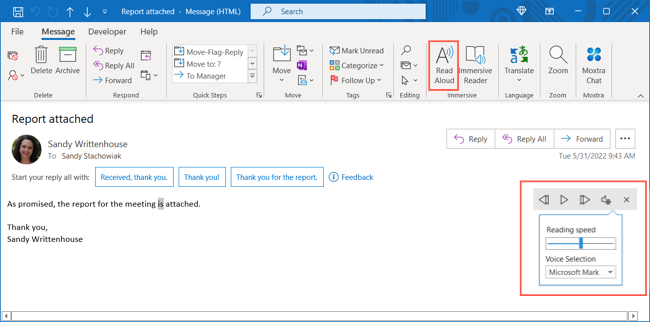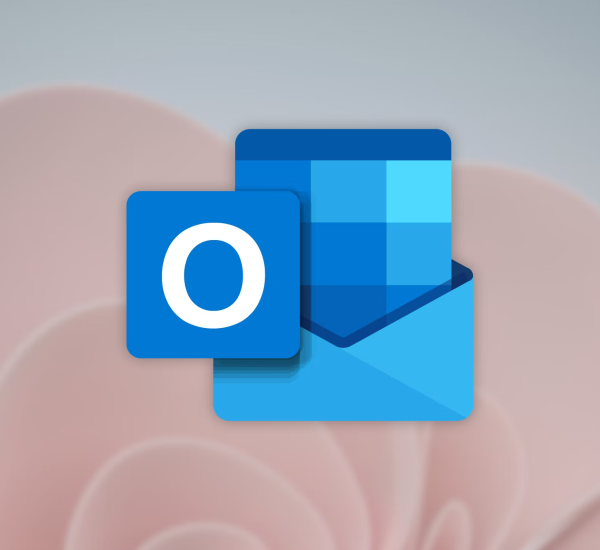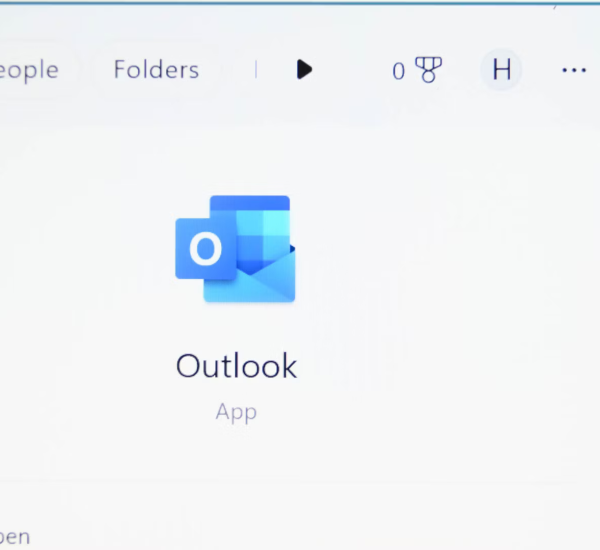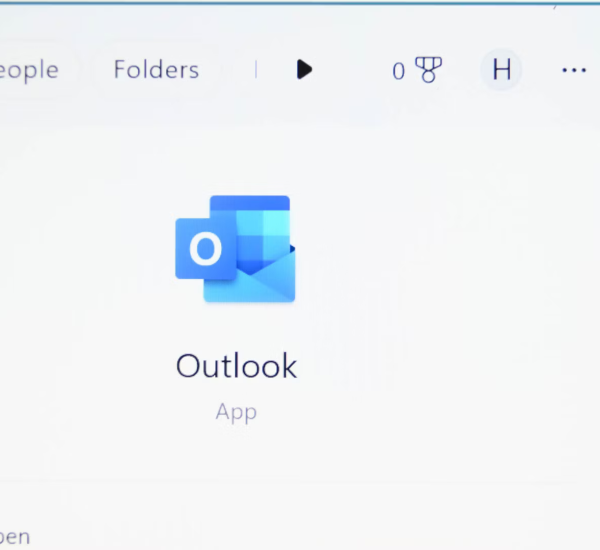Bazen e-postaları kontrol etmeye ve yazmaya o kadar kapılırsınız ki, gelen kutunuzun geri kalanını keşfetmek için zamanınız olmaz. Microsoft Outlook, birçok kişi tarafından az kullanılan, ancak günlük görevler için oldukça yararlı olabilecek çeşitli özelliklere sahiptir.
1. E-postaları Dinlemek için Yüksek Sesle Okuyun
Çoklu görev, okumanız gereken e-postaları dinlerken başka bir şey üzerinde çalışabildiğinizde çok daha basittir. Bu, Sesli Okuma özelliğinin kullanışlı olduğu zamandır.
Gelen kutunuzdan bir e-posta seçin veya yeni bir pencerede açın. “Yüksek Sesle Oku“yu tıklayın. Bu düğmeyi gelen kutusu görünümündeki Giriş sekmesinde ve e-posta görünümündeki İleti sekmesinde bulabilirsiniz.
Oynatmak, duraklatmak, ileri gitmek ve geri sarmak için düğmeler içeren küçük bir araç çubuğu görürsünüz. Hızı veya sesi ayarlamak için dişli çark simgesini de kullanabilirsiniz.
Hareket halindeyken e-postaları dinlemek için mobil cihazınızdaki Sesli Okuma özelliğine göz atın!
2. Daha Fazla veya Daha Azını Görmek için Mesaj Önizlemesi
Mesaj Önizleme özelliği dünyayı sarsan bir özellik olmasa da, birçok insanın bilmediği bir şeydir. Gelen kutunuzdaki e-postaları görüntülerken, ileti listesinde tüm klasörler veya yalnızca bir klasör için bir, iki veya üç satır görüntüleyebilirsiniz. Ayrıca özelliği tamamen kapatabilirsiniz.
Gelen kutusu görünümünde Görünüm sekmesine gidin ve İleti Önizleme açılır okunu seçin. Görmek istediğiniz satır sayısını seçin.
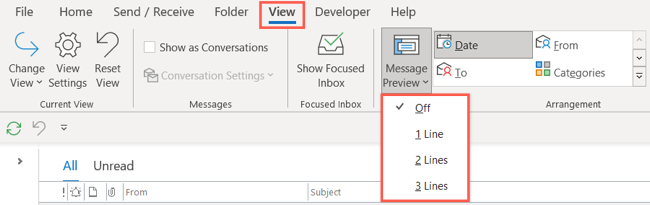
İleti Önizleme Outlook Az Kullanılan Özellikler
Ayarı tüm posta kutularına veya yalnızca geçerli klasöre uygulamanız istenir. Seçiminizi yaptığınızda gelen kutunuzun güncellendiğini göreceksiniz.
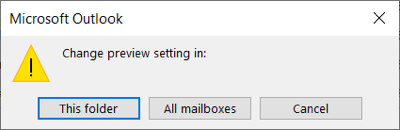
İleti Önizleme İleti Outlook Az Kullanılan Özellikler
Bu, bir e-postayı gerçekten açmadan daha fazla görmek için kullanışlı bir özelliktir. Daha sonraya kadar bekleyebilecek veya acil işlem yapılması gereken bir şey olduğunu görebilirsiniz.
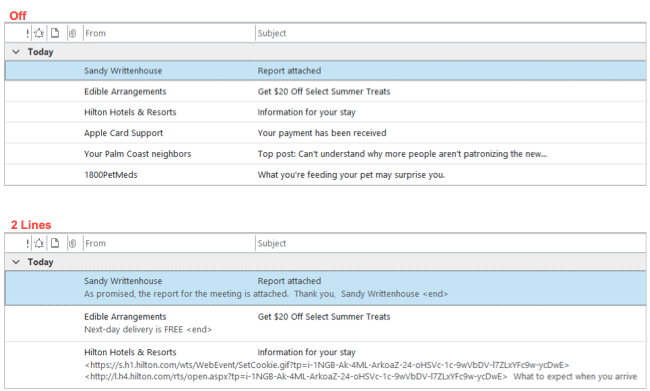
İleti Önizlemeleri Outlook Az Kullanılan Özellikler
3. Birinin Dikkatini Çekmek İçin Sözler
Büyük bir grup insana e-posta gönderdiğinizde, Facebook, Twitter veya Slack’te olduğu gibi belirli bir kişinin dikkatini çekmek için Bahsetmeler özelliğini kullanabilirsiniz. E-posta gövdesinde bir kişiden bahsedildiğinde kişi bu kişinin adı vurgulanır, otomatik olarak Kime satırına eklenir ve gelen kutusu e-posta listesinde @ (ets) sembolü görüntülenir.
@ sembolünü ve ardından adlarını ve hatta ilk birkaç harfini yazarak başlayın. Önerilerin görüntülendiğini göreceksiniz, bu nedenle doğru kişiyi seçmeniz yeterlidir.
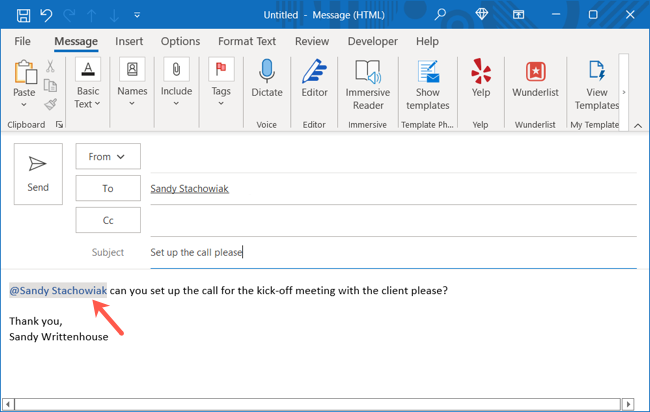
Outlook’un Az Kullanılan Özelliklerinden Bahsedin
Başkaları sizden e-postalarda bahsederse, tüm bu mesajları kolayca görebilirsiniz. Mansiyon sütununu gelen kutunuza ekleyebilirsiniz. Alternatif olarak, “Bahsedilen Posta“yı seçmek için gelen kutunuzun üst kısmındaki Filtre düğmesini kullanın. Ardından, birisinin sizden bahsettiği e-postaları görürsünüz.
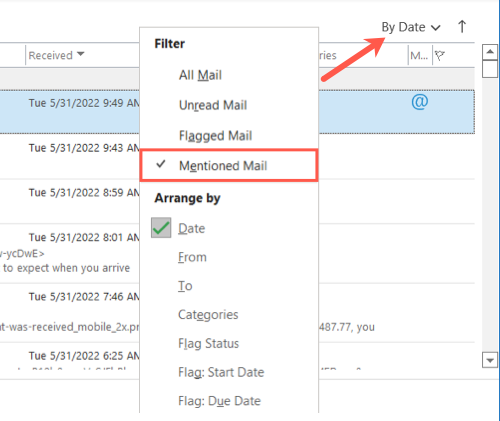
Bahsedilen Posta Outlook Az Kullanılan Özellikler
4. Oluşturmaya Hızlı Başlangıç için E-posta Şablonları
Word veya Excel‘de şablonlar kullanıyorsanız, değerlerini bilirsiniz. İhtiyacınız olan temel bilgileri edinebilir ve ardından sıfırdan bir belge veya sayfa oluşturmanıza gerek kalmadan kendi ayrıntılarınızı ekleyebilirsiniz. Aynı şeyi Outlook’ta kendi şablonunuzu oluşturarak da yapabilirsiniz.
Normalde yaptığınız gibi yeni bir ileti oluşturun. Dosya > Farklı Kaydet‘i seçin. İletişim kutusuna bir Dosya Adı girin ve Kayıt Türü açılır listesinde “Outlook Şablonu” nu seçin.
Not: Varsayılan olarak, Outlook şablonları:
C:\Users\KullanıcıAdiniz\AppData\Roaming\Microsoft\Templates.
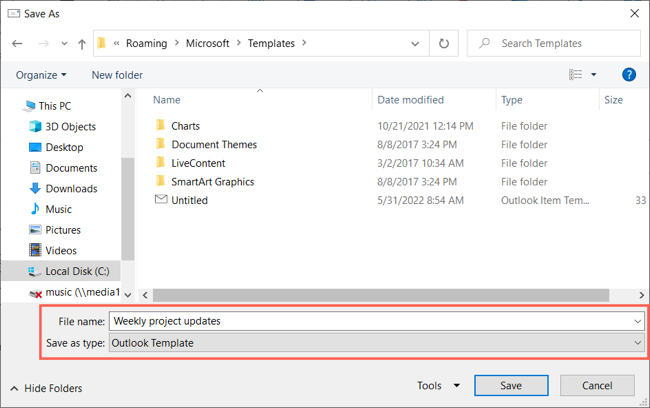
Şablon Olarak Kaydet Outlook Az Kullanılan Özellikler
Şablonunuzu kullanmak için Giriş sekmesine gidin ve Yeni Öğeler açılır menüsünü açın. Diğer Öğeler’e gidin ve “Form Seç“i seçin.
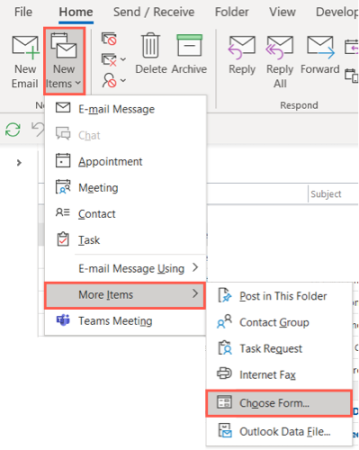
Yeni Daha Fazla Form Seçme Outlook Az Kullanılan Özellikler
Açılır pencerenin üst kısmındaki Bakılacak Yer açılır listesinde, “Dosya Sistemindeki Kullanıcı Şablonları“nı seçin. Listeden şablonu seçin ve “Aç” ı tıklayın.
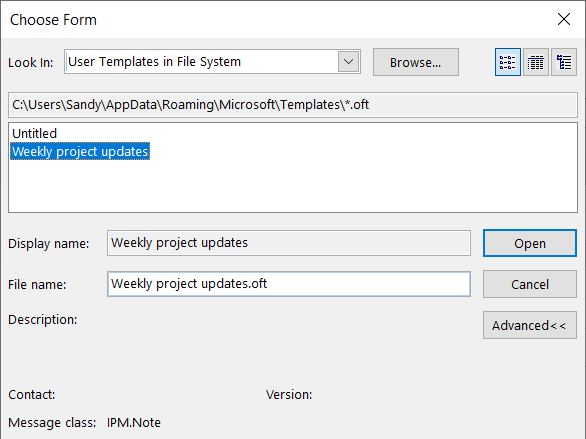
Form Outlook’un Az Kullanılan Özelliklerini Seçme
Şablonunuz daha sonra tamamlamanız ve göndermeniz için yeni bir ileti kutusunda görünür.
5. Hızlı Eylemler için Sürükleyip Bırakın
Aldığınız bir e-postayı bir etkinliğin veya görevin temeli olarak kullanmak istiyorsanız, sürükle ve bırak özelliğini kullanabilirsiniz.
E-postayı sol taraftaki Gezinti Bölmesi’ndeki takvim veya görev simgesine sürükleyin ve bırakın.
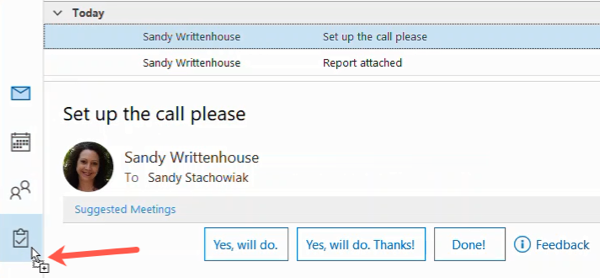
Görevlere Sürükle Outlook Az Kullanılan Özellikler
Gövdedeki e-postayla birlikte yeni bir etkinlik veya görev görürsünüz. Etkinlik davetini veya görevini normal şekilde tamamlayın.
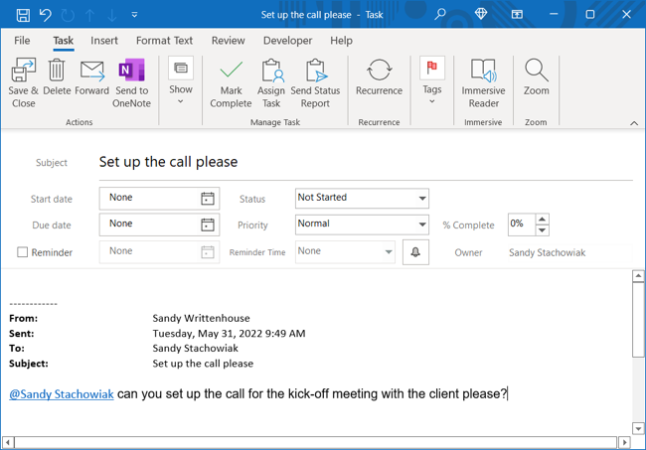
E-posta Görevi Outlook Az Kullanılan Özellikler
6. Bir Tıklama ile Görevleri Yerine Getirmek için Hızlı Adımlar
Hızlı Adımlar, aynı anda bir e-postada birkaç görevi gerçekleştirmek için harika bir özelliktir. Hazır ayarlı bir Hızlı Adım’ı özelleştirebilir veya kendinizinkini oluşturabilirsiniz.
Giriş sekmesine gittiğinizde Hızlı Adımlar koleksiyonunu şeridin aynı adlı bölümünde görürsünüz. Bir hazır ayarı kullanmak için kutudan seçin. Ardından, gerekli ayrıntıları ekleyebileceğiniz ve bitirdiğinizde “Kaydet” i tıklayabileceğiniz İlk Kez Kurulum penceresini göreceksiniz.
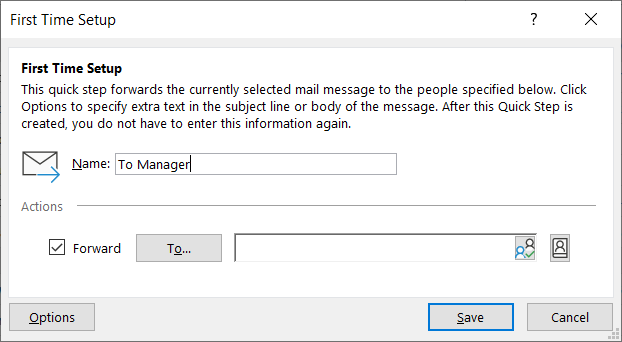
İlk Kez Kurulum Hızlı Adım Outlook Az Kullanılan Özellikler
Kendinizinkini oluşturmak için Hızlı Adımlar kutusunda “Yeni Oluştur“u seçin veya Yeni Hızlı Adım açılır menüsünü kullanarak bir başlangıç noktası seçin.
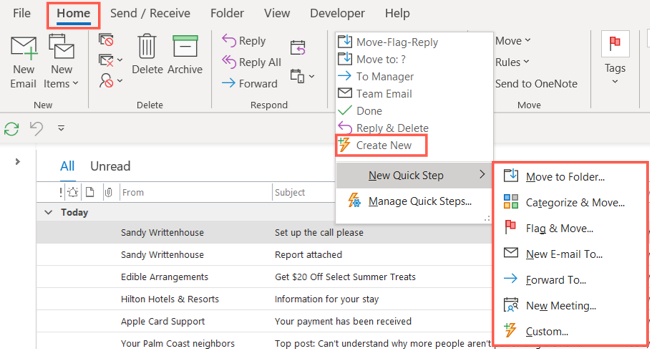
Yeni Hızlı Adım Outlook Az Kullanılan Özellikler
İlk işleminizi seçin ve ayrıntıları tamamlayın. Bir diğeri için, “İşlem Ekle” yi tıklayın ve aynısını yapın. Hızlı Adımı kaydetmek için “Son” u seçin.
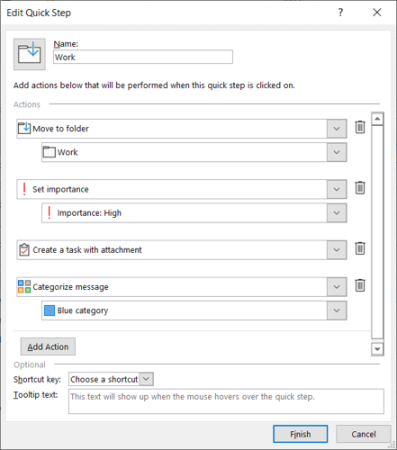
Hızlı Adım Outlook Az Kullanılan Özellikler Oluşturma
Hazır ayar veya özel bir Hızlı Adım kullanmak için e-postayı seçin ve ardından Giriş sekmesindeki şeritten Hızlı Adım’ı seçin veya sağ tıklayıp kısayol menüsündeki “Hızlı Adımlar“dan bir seçenek belirleyin.

Hızlı Adımlar Outlook Az Kullanılan Özellikler
7. Unutulan Dosyalar için Eksik Ek Hatırlatıcıları
Outlook for Business kullanıyorsanız, bir ekten bahsettiğiniz ve ardından dosyayı eklemeyi unuttuğunuz bir e-posta göndermek oldukça yaygındır. Bir e-postayı daha sonra ekte yeniden göndermek zorunda kalmaktan zaman kazanmak için, Outlook’un yerleşik uyarı sisteminden yararlanın.
Özelliği açmak için Dosya > Seçenekleri‘ne gidin. Solda Mail’i seçin ve sağda İleti Gönder’e gitmek için aşağı kaydırın.
Eki eksik olabilecek bir ileti gönderdiğimde beni uyar kutusunu işaretleyin ve değişikliği kaydetmek için “Tamam” ı seçin.
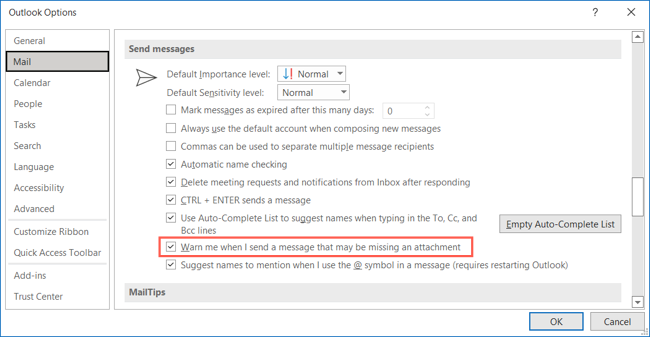
Seçenekler Posta Ekleri Outlook Az Kullanılan Özellikler
Bu uyarı etkinleştirildiğinde, “Ek” veya “Eklenmiş” sözcüğünü içeren bir e-posta oluşturduğunuzda ve bir tane olmadığında, Outlook dosyayı eklemeyi unuttuğunuzu bildiren bir açılır ileti görüntüler.

E-postaya Ekli Outlook Az Kullanılan Özellikler
Daha sonra dosyayı eklemek için “Gönderme” yi veya eke ihtiyacınız yoksa “Yine de Gönder” i seçebilirsiniz.
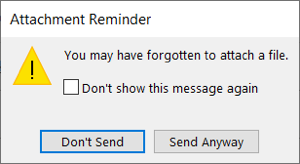
Ek Hatırlatıcı Outlook Az Kullanılan Özellikler
Bu az kullanılan özelliklerden bir veya daha fazlasından yararlanın ve Outlook görevlerinizi biraz daha kolaylaştırıp kolaylaştırmadıklarını görün. Office paketiyle de sunum yapıyorsanız, az kullanılan PowerPoint özellikleri listemize de göz atın.